Connaître la liste des utilisateurs sur un système Linux est une situation courante, en particulier pour les administrateurs système. Nous allons vous montrer comment procéder dans le didacticiel d'aujourd'hui.
Linux est une plate-forme multi-utilisateurs. Il garantit que plusieurs utilisateurs peuvent l'utiliser sans avoir besoin d'une nouvelle installation. Linux gère les applications en toute sécurité. Aucun utilisateur ne peut accéder à d'autres fichiers utilisateur sans un accès d'authentification approprié. La liste des comptes s'affiche sur le Terminal et facilite la gestion.
Commençons.
Comment répertorier les utilisateurs sous Linux
Il existe de nombreuses façons de répertorier les utilisateurs sous Linux.
1. Utilisation de etc/passwd commande
L'un des moyens les plus simples d'accéder à la liste des utilisateurs sous Linux consiste à rechercher ces informations dans le fichier /etc/passwd. Pour vérifier ses données, vous devez utiliser less ou cat.
$ cat /etc/passwd | more
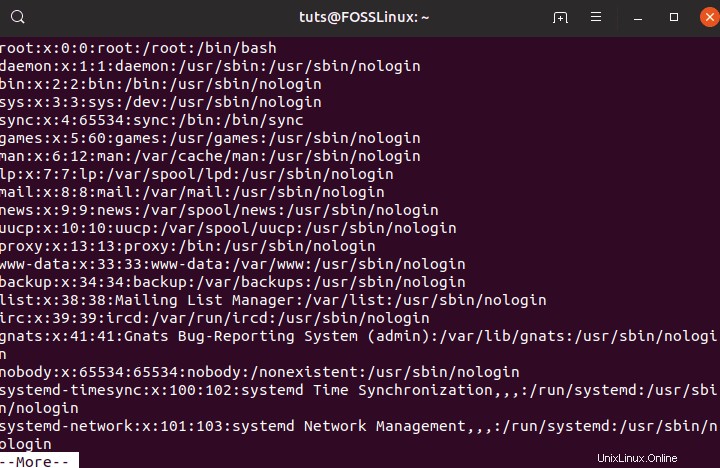
Vous devriez voir beaucoup de lignes sortir sur le terminal. Chaque ligne est divisée en sept champs à l'aide d'un séparateur deux-points. La séquence d'informations est la suivante.
- Nom d'utilisateur
- Mot de passe chiffré
- UID :numéro d'identification de l'utilisateur
- GID :numéro d'identification du groupe de l'utilisateur
- GECOS :nom complet de l'utilisateur
- Répertoire d'accueil de l'utilisateur
- Interface de connexion
Toutes ces informations peuvent être un peu accablantes et inutiles. C'est pourquoi c'est toujours une bonne idée d'utiliser le awk commande uniquement pour afficher le nom d'utilisateur.
Pour ce faire, vous devez utiliser la commande suivante.
awk - F: '{print $1}' /etc/passwd 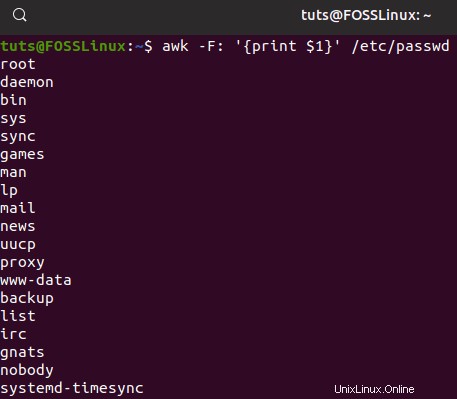
Vous pouvez également obtenir le même résultat en utilisant la coupe commande.
cut -d: f1 /etc/passwd
Pour une raison quelconque, si la commande ci-dessus ne fonctionne pas, vous devez utiliser ce qui suit.
cut -d: -f 1 etc/passwd
2. Utiliser le Getent commande
Vous pouvez également utiliser getent commande pour afficher la liste des utilisateurs. Dans ce cas, il interroge le passwd database, qui se trouve dans la liste des bases de données configurées dans /etc/nsswitch.conf.
La commande pour lister tous les utilisateurs utilisant la commande getent est la suivante :
getent passwd
Vous pouvez également utiliser la commande more ou less avec elle pour limiter la sortie en fonction de la taille de votre fenêtre.
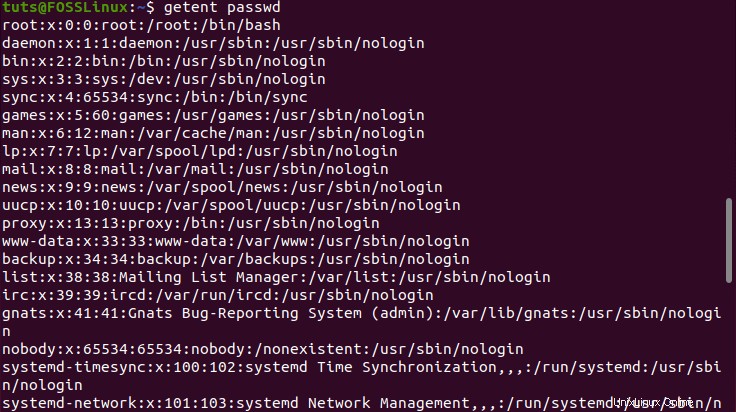
La sortie est exactement similaire aux informations contenues dans le fichier etc/passwd. Si vous souhaitez accéder à la base de données LDAP, vous devez fournir l'authentification de l'utilisateur avec LDAP.
Vous pouvez également couper la sortie de la liste de l'utilisateur à l'aide de la commande awk et cut. Les commandes sont comme ci-dessous pour votre référence.
$ getent passwd | awk -F: '{print $1}' $ getent passwd | cut - d: - f 1
3. Trouver un utilisateur spécifique
Obtenir une longue liste d'utilisateurs n'est pas souhaitable dans la plupart des cas. Que faire si vous souhaitez rechercher un utilisateur en particulier ? C'est possible, et voici comment.
Pour ce faire, vous devez utiliser la commande grep et la diriger avec le getent commande.
Par exemple, si nous voulons rechercher tuts user, alors nous pouvons le faire en utilisant la commande suivante.
getent passwd | grep tuts

S'il n'y a pas de sortie, cela signifie que l'utilisateur n'est pas enregistré dans le système. Il existe également une commande plus simple qui permet de faire le travail. Dans ce cas, vous n'avez pas besoin d'utiliser la commande grep.
getent passwd tuts
Si vous obtenez une réponse, l'utilisateur est présent; sinon, aucun utilisateur ne porte ce nom spécifique.
4. Le nombre total d'utilisateurs dans le système
Si vous êtes curieux de connaître le nombre total d'utilisateurs du système, vous pouvez le vérifier à l'aide de la commande suivante :
getent passwd | wc -l

Ici, nous avons utilisé la commande wc(word count) pour connaître le nombre total d'utilisateurs.
Conclusion
Cela nous amène à la fin de notre tutoriel sur la façon de lister les utilisateurs sous Linux. En outre, nous avons également appris à trouver un utilisateur spécifique et à rechercher le nombre total d'utilisateurs enregistrés sur un système Linux. Utilisez-vous les commandes mentionnées ci-dessus pour votre travail quotidien ? Quelles autres astuces utilisez-vous ? Partagez avec le reste des lecteurs FOSSLinux. Partager, c'est s'occuper !